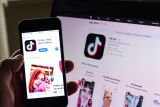Стигао је, КОНАЧНО! Ево како да WhatsApp ради и на десктоп рачунару
Права тастатура и већи екран, али и могућност да се дописујете са пријатељима док сте на послу, а да то шеф не примети. Ово су само неке предности коришћења WhatsApp апликације на рачунарима.
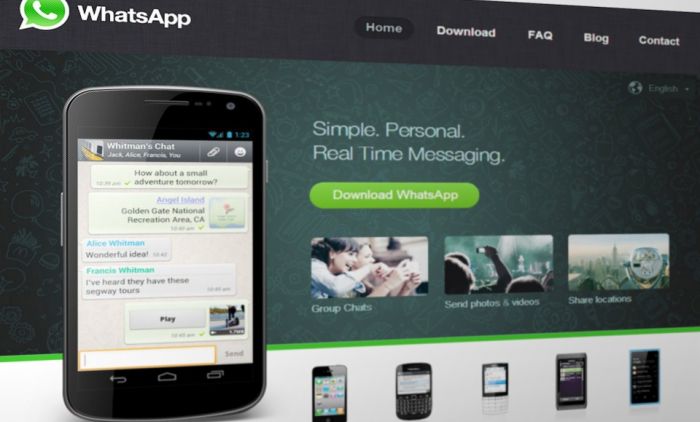
Коришћење Viber апликације на десктоп рачунарима и лаптоповима постала је готово свакодневица људи чији се посао везује за рад на рачунару. Сада је то могуће и са WhatsApp апликацијом.
Прочитајте још: Скините 1.000 ФИЛМОВА у једној СЕКУНДИ
Како се WhatsApp кориснички рачун везује за број мобилног телефона, није ни чудо да је прво настала мобилна апликација и да се све врти око ње. Сада, када смо сви везани и за рачунаре током већег дела дана, корисно је имати инсталирану и десктоп апликацију.
У овом ћемо вам тексту показати како ће инсталирати ову апликацију на ваш рачунар.
Прочитајте још: Стручњаци су утврдили нешто ШОКАНТНО код видео позива, СИГУРНО ћете се сложити са њима
Први корак - скините десктоп апликацију
Пре него што кренете са овим кораком, будите сигурни да вам мобилна апликација ради на iPhone или Аndroid уређају. Ако је немате, увек је можете бесплатно скинути са "продавнице".
Прочитајте још: 5Г МРЕЖА покорила Америку!
Након тога, посетите WhatsApp web страницу. У download секцији нађите десктоп апликацију, скините је и инсталирајте на свој рачунар.

Фото: Depositosphotos
Други корак - спојите је са својим телефоном
Након што сте скинули и инсталирали WhatsApp апликацију, време је да је спојите са својим мобилним телефоном. Можда бисте очекивали да се морате улоговати са бројем телефона, али процес улоговања је мало другачији.
Прочитајте још: Ево како да ЗАТАМНИТЕ екран на Gmail апликацији
Прво што ће вас дочекати је QR код ког морате скенирати са WhatsApp апликацијом. Отворите мобилну WhatsApp апликацију, идите у Settings и нађите опцију “WhatsApp for Web/Desktop” па одаберите опцију “Scan QR”. Затим усмерите мобилни телефон у рачунар, односно скенирајте QR код.
Трећи корак - активирање WhatsApp апликације
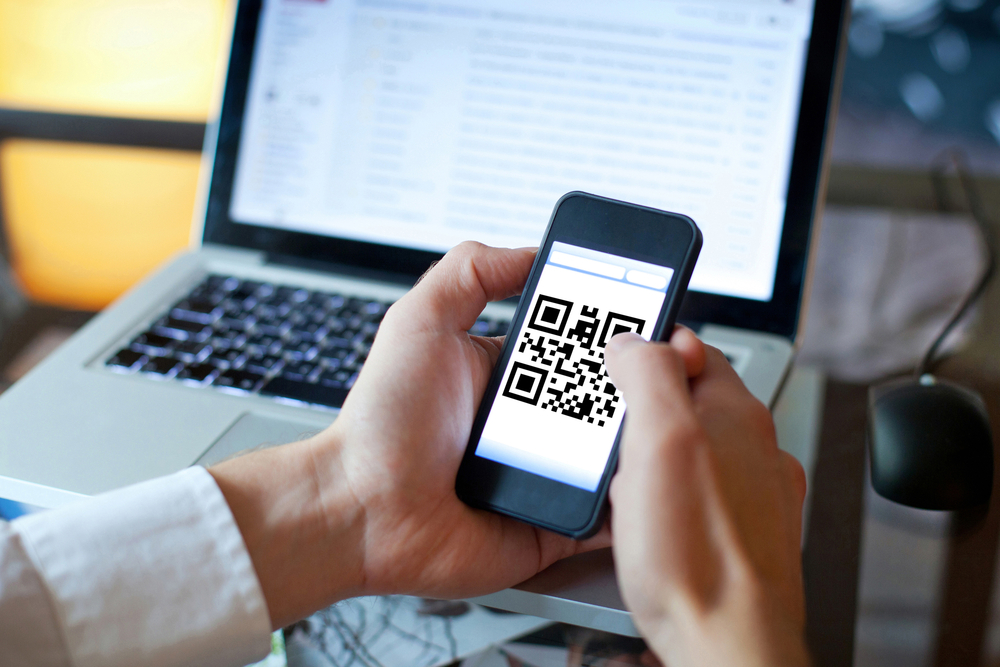
Фото: Depositosphotos
Процес спајања WhatsApp корисничког рачуна са десктоп апликацијом, готово је идентичан ономе на web. Да бисте WhatsApp користили унутар свог web претраживача, прво посетите web страницу https://web.whatsapp.com//. Ту ће вас дочекати упутство, заједно са QR кодом као и у другом кораку. Урадите исто. Отворите поставке, нађите опцију за скенирање кода и потом га скенирајте.
Прочитајте још: Сачувајте своје време: Како да на најлакши начин пронађете жељену фотографију на Гуглу?
Четврти корак - пребаците своје контакте
Оног тренутка када скенирате QR код, WhatsApp апликација ће синхронизовати ваше разговоре са телефона. Тако да ћете на телефону и унутар Web/Desktop апликације видети исте разговоре, исте поруке, исте контакте.
Прочитајте још: Пет ТРИКОВА који чувају батерију на вашим лаптоповима
Наравно, можете отворити било који постојећи разговор и почети са комуницирањем порукама. Такође, тако, можете започети нови разговор са вашим контактима.